HEIDENHAIN ND 1200 Quick Start User Manual
Page 54
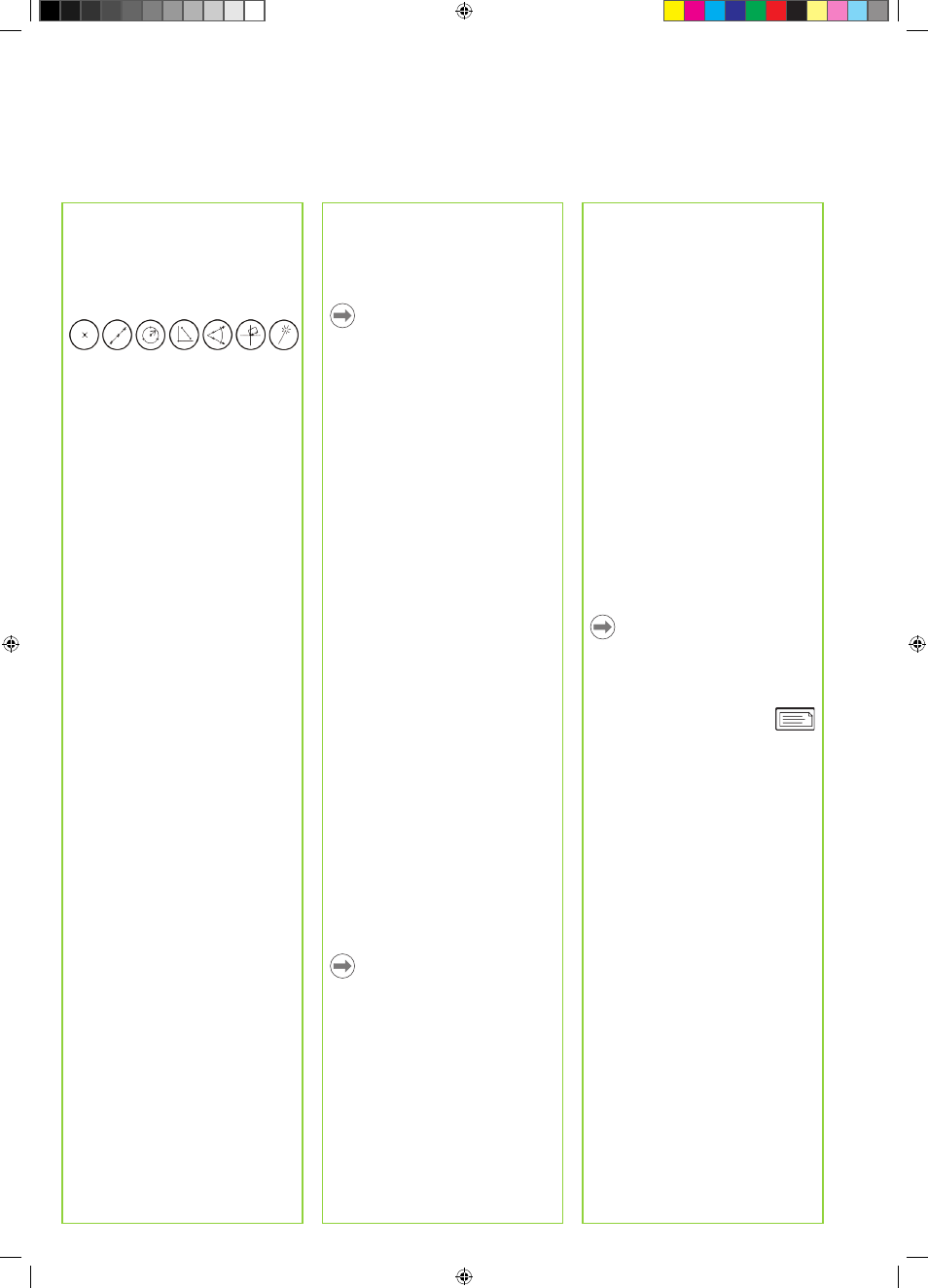
4
形状の構築
形状を構築するには、元になる形状を選
択し、FiNiSHキーを押します。
1. 形状タイプの指定
希望する測定キーを押して、形状タイプを
指定します。
2. 元になる形状の入力
形状リストから元になる形状を選んで反転
表示させ、ENTERキーを押します。 元にな
る形状の近くにチェックマークが付きます。
3. 元になる形状全てを入力
引き続き元になる形状をハイライト表示し
て入力し、希望する全ての元になる形状
にチェックマークを付けます。
4. 構築の完了
FiNiSHキーを押して、構築を完了します。
新しく構築した形状は、形状リストに加え
られます。
公差の適用
公差を適用するには、形状を選択し、「公
差」ソフトキーを押し、公差のデータを入力
してFiNiSHキーを押します。
1. 形状の選択
矢印カーソルキーを使用して、形状リスト
の中の希望する形状を反転表示します。
2. 「公差」ソフトキーを押します。
公差のタイプが画面の下部に表示され
ます。
3. 公差タイプの選択
希望の公差タイプを選択し、ソフトキーを
押します。
4. データの入力
公差画面内のフィールドに、標準値と公差
のデータを入力します。
5. 公差データの適用
FiNiSHキーを押して、公差データを適用し
ます。 チェックマークは公差に合格してい
ることを表わします。 バツ印は公差に不
合格であることを表します。 公差の編集
は、必要に応じて「編集」ソフトキーを押し
てを行います。
6. 公差の完了
FiNiSHキーを押して、公差を完了します。
合格または不合格のマークが「公差」ソフ
トキーの横に表示されます。
プログラミング
測定の順序とオペレータがキーを押す動
作をND 1200にプログラムとして記録する
と、同一部品を測定する必要があるときに
有効です。 このガイドではプログラムの作
成と実行について説明します。
注:
プログラムは編集、コピー、バックアップ、
削除が可能です。 詳細は、ユーザーガイ
ドをご参照ください。
1. プログラムの作成
• MENUキーを押します。
• PROgソフトキーを押します。
• 「記録」ソフトキーを押します。
• プログラムNoを入力します。
• 測定または他のステップを通常通りに
実行します。 画面右上に記録が進行中
であることが表示されます。
• 記録を終了するには、MENUキーを押
し、PROgソフトキーを押し、「記録終了」
ソフトキーを押します。 新しいプログラ
ムが保存されます。
• FiNiSHキーを押して、プログラミングの
セッションを終了します。
2. プログラムの実行
• MENUキーを押します。
• PROgソフトキーを押します。
• プログラムNoを反転表示します。
• 「実行」ソフトキーを押します。 「現在位
置」画面が表示されます。
• 「ビュー」ソフトキーを押すと、ポイントが
プローブされている間、ポイントをター
ゲットしている様子が画面に表示され
ます。
• プログラムは、実行後は自動的に停止
します。
• FiNiSHキーを押して、プログラミングの
セッションを終了します。
3. プログラムの削除
• MENUキーを押します。
• PROgソフトキーを押します。
• プログラムNoを反転表示します。
• 「削除」ソフトキーを押します。 プログラ
ムが削除されます。
注:
プログラムを削除する際には十分注意し、
プログラムのバックアップを先に保存する
ようにしてください。 削除したプログラムは
復元できません。
• FiNiSHキーを押して、プログラミングの
セッションを終了します。
4. プログラムのバックアップ
ND 1200の設定ファイルに記録したプログ
ラムをUSBドライブに保存することで、プロ
グラムをバックアップすることが可能です。
• ND 1200の側面にあるUSBポートに、空
のUSBドライブを差し込みます。
• MENUキーを押します。
• 「設定」ソフトキーを押します。
• メニューの中の「設定管理」を反転表示
します。
• 「パスワード」フィールドを反転表示し
ます。
• 管理者用パスワードを入力します。
• SAVE... ソフトキーを押して、プログラム
をND 1200設定ファイルと共に保存し
ます。
• FiNiSHキーを押して、プログラミングの
セッションを終了します。
結果のレポート
結果のレポートをUSBプリンター、USBフラ
ッシュドライブ、またはPCに送信すること
が可能です。 「印刷」「RS-232」「USB」設
定画面でレポート送信先の詳細設定がで
きます。
注:
詳細については、弊社ホームページ:
www.heidenhain.de のND 1200ユーザーガ
イドを御覧ください。
• SENDキーを押して、結果レポ
ートを送信します。
操作